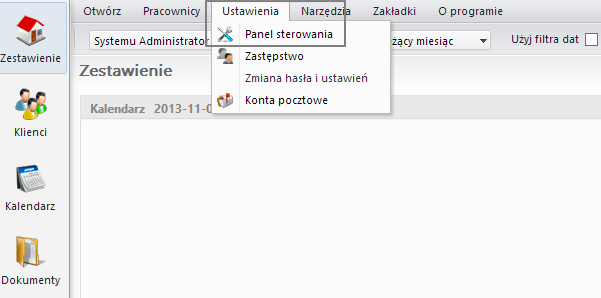
Rys. 1. Ustawienia > Panel Sterowania
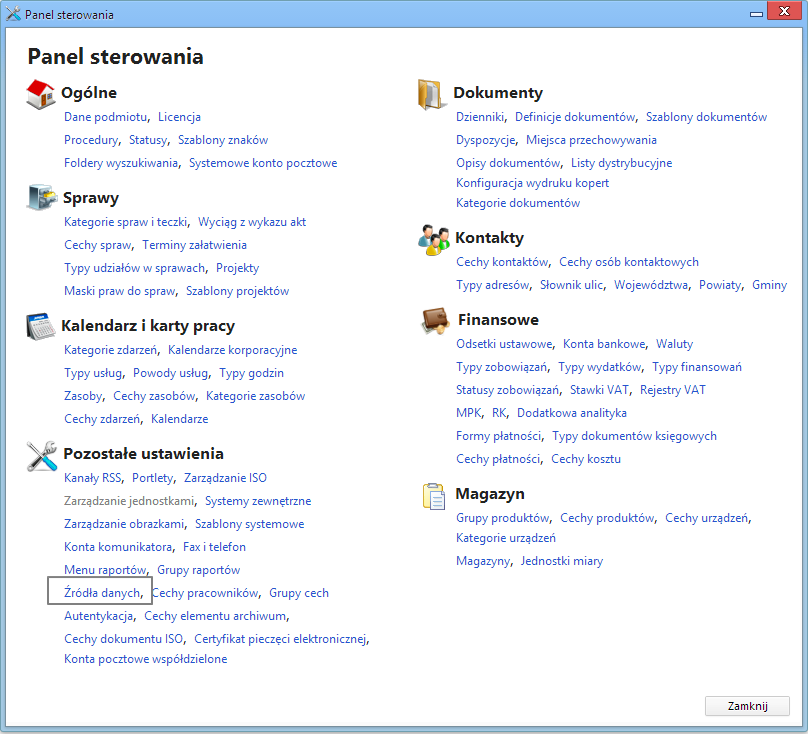
Rys. 2. Panel Sterowania i Źródła danych
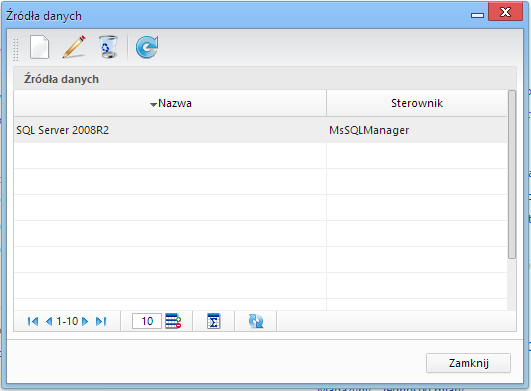
Rys. 3. Okno konfiguracji źródeł danych
Sekcja ta opisuje sposób konfiguracji źródła danych. Źródło jest ciągiem tekstowym, który zawiera dane połączenia do zewnętrznej bazy danych, takie jak:
W poniższym listingu przedstawiono przykładowe ciągi połączeń dla różnych systemów zarządzania bazami danych:
# Microsoft SQL Server : Server=localhost\sqlexpress;Database=eDok;Uid=edokumenty;Pwd=edokumenty; lub Server=192.168.0.1:1433;Database=eDok;Uid=edokumenty;Pwd=edokumenty; # MySQL : Server=192.168.0.1;Port=3306;Database=eDok;User=edokumenty;Password=edokumenty; # Oracle : Server=192.168.0.1;Database=192.168.0.1/eDok;Uid=edokumenty;Pwd=edokumenty;encoding=AL32UTF8; # PostgreSQL : host=localhost port=5432 dbname=eDok user=edokumenty password=edokumenty # ODBC DSN=SYSTEMOWE_ZRODLO_32BIT_ODBC_TYPU_SQL_SERVER;Server=localhost ;Database=eDok;Uid=edokumenty;Pwd=edokumenty; # Firebird User=SYSDBA;Password=masterkey;Server=localhost;database=D:\SQL\Firebird\FIREBIRD_TEST.FDB;Dialect=3;Charset=UTF8; UID=SYSDBA;PWD=masterkey;HOST=192.168.1.244; DBNAME=192.168.1.244:C:\DataBase\abc.FDB;
Konfigurację źródła danych przeprowadzamy w menu Ustawienia > Panel Sterowania > Źródła danych :
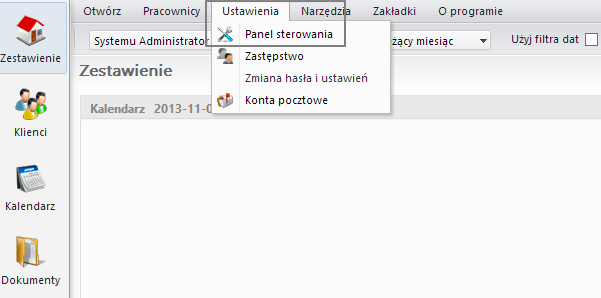
Rys. 1. Ustawienia > Panel Sterowania
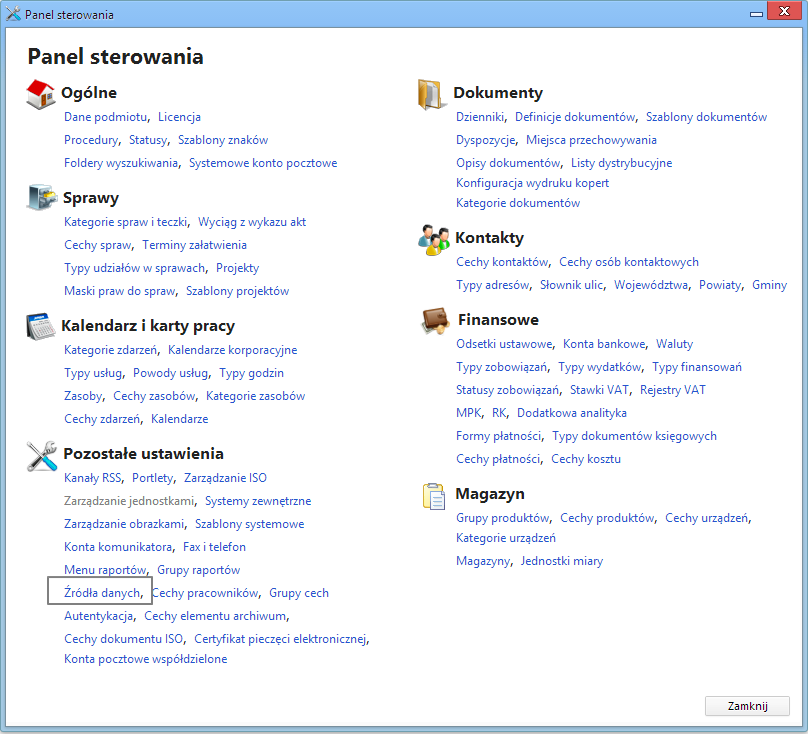
Rys. 2. Panel Sterowania i Źródła danych
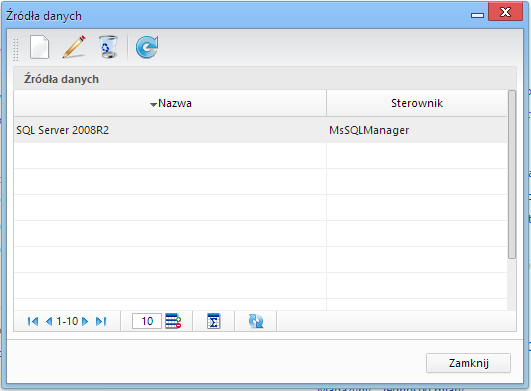
Rys. 3. Okno konfiguracji źródeł danych
W oknie tym można uruchamiać dodawanie, edycję lub też usuwać źródła danych. W przypadku dodawania lub edycji uruchomi się okno, w którym należy:
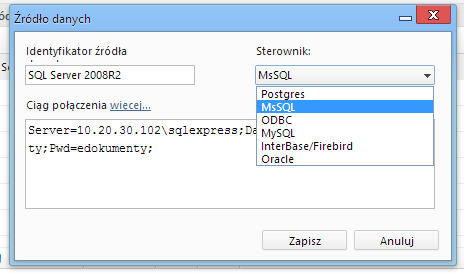
Rys. 4. Okno dodawania / edycji źródła danych
Po kliknięciu przycisku Zapisz okienko edycji powinno się zamknąć. Oznacza to, że źródło zostało poprawnie dodane. W przeciwnym przypadku zostanie wyświetlony komunikat o błędzie połączenia.
Kolejnym etapem w procesie Integracji z systemem zewnętrznym jest uruchomienie modułu BSConnect. Aby rozpocząć prace integracyjne należy włączyć moduł BSConnect. Moduł ten włącza się modyfikując plik config.inc w katalogu: [katalog instalacji]/public_html/apps/edokumenty/config.inc . W pliku tym należy wprowadzić następujace wyrażenie:
define('SYNC_ACTIVE', 'NEW');

Rys. 5. Wpis w pliku config.inc
Następnie należy zalogować się ponownie na koncie administratora systemu eDokumenty. Po ponownym zalogowaniu się w menu Narzędzia powinno pojawić się polecenie Połączenia z systemami zewnętrznymi:
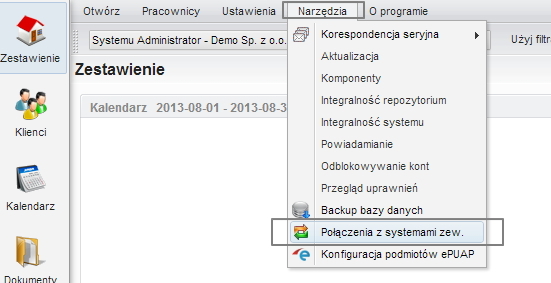
Rys. 6. Widok menu po uruchomieniu modułu BSConnect
Klikając na polecenie: Narzędzia > Połączenia z systemami zewnętrznymi uruchamia się okno konfiguracji połączeń z systemami zewnętrznymi.:
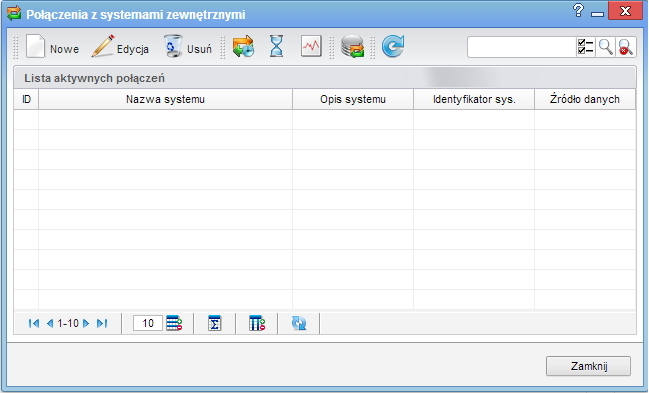
Rys. 7. Okno konfiguracji połączeń z systemami zewnętrznymi
Sprzedane na allegro:
Mając otwarte okno konfiguracji połączeń z systemami zewnętrznymi można odpowiednio:
Pierwszym krokiem, który należy wykonać to zdefiniować źródło wymiany danych. Jest obiekt pośredniczący, który definiuje przy pomocy jakich mechanizmów dane połączenie będzie miało pobierać lub eksportować dane. W tym celu na pasku menu należy kliknąć Źródła wymiany danych. W nowo otwartym oknie po wybraniu opcji Nowe otworzy się okno, w którym można zdefiniować parametry źródła wymiany danych. Są to:
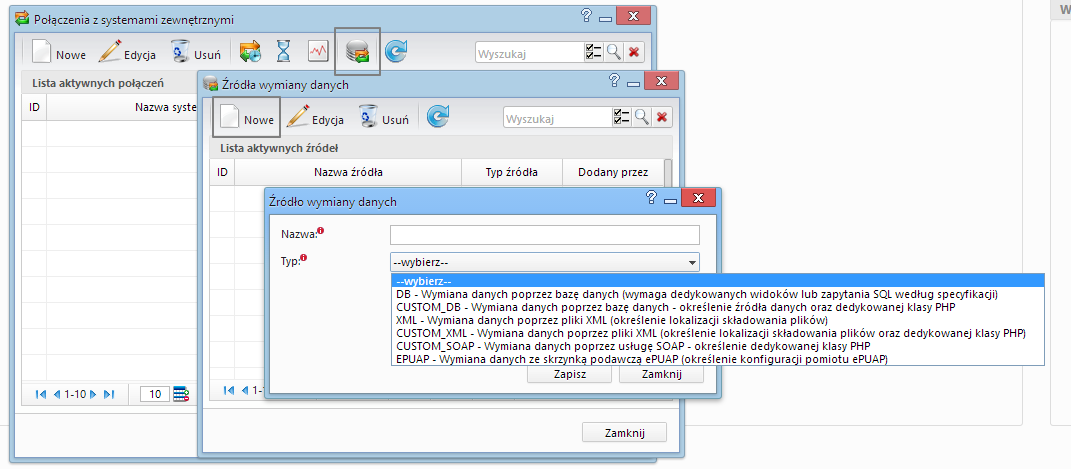
Rys. 8. Konfiguracja źródła wymiany danych
Wyróżnia się następujące typy źródeł wymiany danych:
public_html/apps/edokumenty/classes/BSConnectReadOnly/exchange/custom.
Przykład takiej klasy zamieszczono poniżej.
Przykład klasy PHP dla wymiany CUSTOM_DB.
<?php require_once('./classes/BSConnectReadOnly/exchange/db/BSConnectDBExchange.inc'); final class CustomDBExchange extends BSConnectDBExchange { // Dostępne klasy w BSConnect // DOCUMENT // CONTACT // CONTACTPERSON // PRODUCT public function releaseFromQueue($configuration, $clsnam, $keyval) { parent::releaseFromQueue($configuration, $clsnam, $keyval); // Wywołanie obiektu połączenia z PostgreSQL $db = PgManager::getInstance(); // Sprawdzanie, czy klucz jest liczbą, czy tablicą (musi być tablicą) if (is_numeric($keyval)){ $keyval = array($keyval); } // Wywołanie dla każdego obiektu if (is_array($keyval)) { foreach($keyval AS $contid){ // tutaj operacje } } } } // class CustomDBExchange ?>
Dalsze parametry źródła wymiany danych zależą od wybranego typu. dla typu:
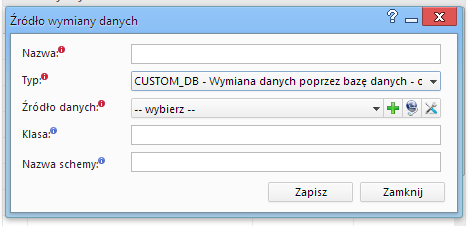
Rys. 10. Opcje dla typu CUSTOM_DB
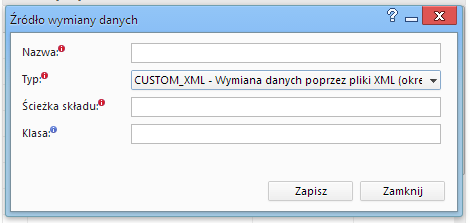
Rys. 12. Opcje dla typu CUSTOM_XML
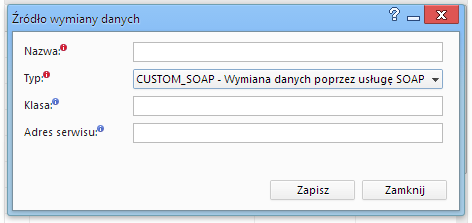
Rys. 13. Opcje dla typu CUSTOM_SOAP
Na tym kończy się konfiguracja źródeł wymiany danych. W następnej części opisano tworzenie Połączenia z systemem zewnętrznym. Powrót do menu
Na tym etapie zostanie utworzone połączenie z systemem zewnętrznym. Mając otwarte okno definicji Połączeń z systemami zewnętrznymi, które należy wywołać z menu Narzędzia klikamy Nowy.
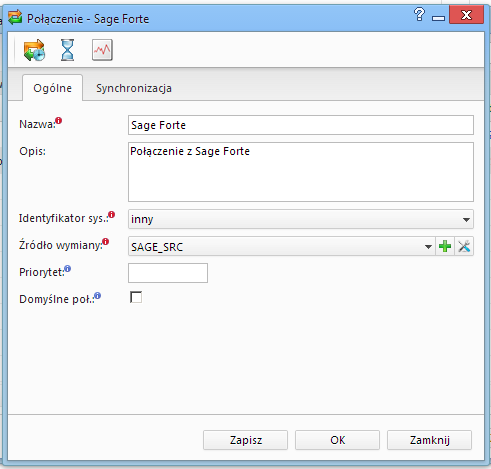
Rys. 15. Okno definicji Połączenia z systemem zewnętrznym
W oknie tym są trzy przyciski na pasku poleceń:
Pola, które dla danego połączenia należy wypełnić to:
Należy dodać, iż jedno połączenie może zawierać w sobie odwołania do wielu źródeł wymiany danych. Np. w konfiguracji ogólnej możemy wybrać jedno domyślne źródło wymiany danych (np. typu DB), natomiast dla poszczególnych akcji połączenia z systemem zewnętrznym możemy wybrać inne (np. CUSTOM_DB lub XML).
Po zapisaniu formatki pojawia się zakładka synchronizacja, w której konfigurowane będą akcje dla każdego z obiektów synchronizacji.
Konfigurację pobierania danych z systemu zewnętrznego z wykorzystaniem źródła wymiany danych typu DB należy rozpocząć od utworzenia na bazie danych systemu zewnętrznego (lub bazie pośredniej) tabeli: <nazwa schematu>.bs_export_queue.
Wymagana struktura tabeli powinna być następująca:
| Kolumna | Typ danych | NULL? | Klucz główny | Auto increment | Default |
| exp_id | bigint | NOT NULL | Tak | Tak | - |
| keyval | int | NULL | Nie | - | - |
| clsnam | varchar(32) | NULL | Nie | - | - |
| chadat | timestamp with time zone / datetime | NULL | Nie | - | GETDATE() |
Przykładowe skrypty tworzące tabelę:
-- Ms SQL Server -- USE <nazwa_bazy_danych> GO IF OBJECT_ID('edokumenty.bs_export_queue') IS NOT NULL BEGIN DROP TABLE edokumenty.bs_export_queue END GO CREATE TABLE edokumenty.bs_export_queue( exp_id bigint IDENTITY(1,1) NOT NULL, keyval int NULL, clsnam varchar(32) NULL, chadat datetime NULL, CONSTRAINT pk_exp_id PRIMARY KEY CLUSTERED (exp_id ASC) ) ; GO ALTER TABLE edokumenty.bs_export_queue ADD DEFAULT (getdate()) FOR chadat GO -- PostgreSQL -- DROP TABLE IF EXISTS edokumenty.bs_export_queue CASCADE; CREATE TABLE edokumenty.bs_export_queue ( exp_id bigint NOT NULL PRIMARY KEY, keyval int NULL, clsnam varchar(32) NULL, chadat timestamp with time zone DEFAULT current_timestamp ); DROP SEQUENCE IF EXISTS edokumenty.bs_export_queue_seq CASCADE; CREATE SEQUENCE edokumenty.bs_export_queue_seq INCREMENT BY 1 START 1 NO MAXVALUE OWNED BY edokumenty.bs_export_queue.exp_id; ALTER TABLE edokumenty.bs_export_queue ALTER COLUMN exp_id SET DEFAULT nextval('edokumenty.bs_export_queue_seq'); ALTER TABLE edokumenty.bs_export_queue OWNER TO edokumenty; GRANT ALL ON TABLE edokumenty.bs_export_queue TO edokumenty; GRANT ALL ON TABLE edokumenty.bs_export_queue TO http; -- MySQL -- DROP TABLE IF EXISTS bs_export_queue; CREATE TABLE bs_export_queue( exp_id BIGINT NOT NULL PRIMARY KEY AUTO_INCREMENT, keyval INT NULL, clsnam VARCHAR(32) NULL, chadat TIMESTAMP DEFAULT CURRENT_TIMESTAMP );